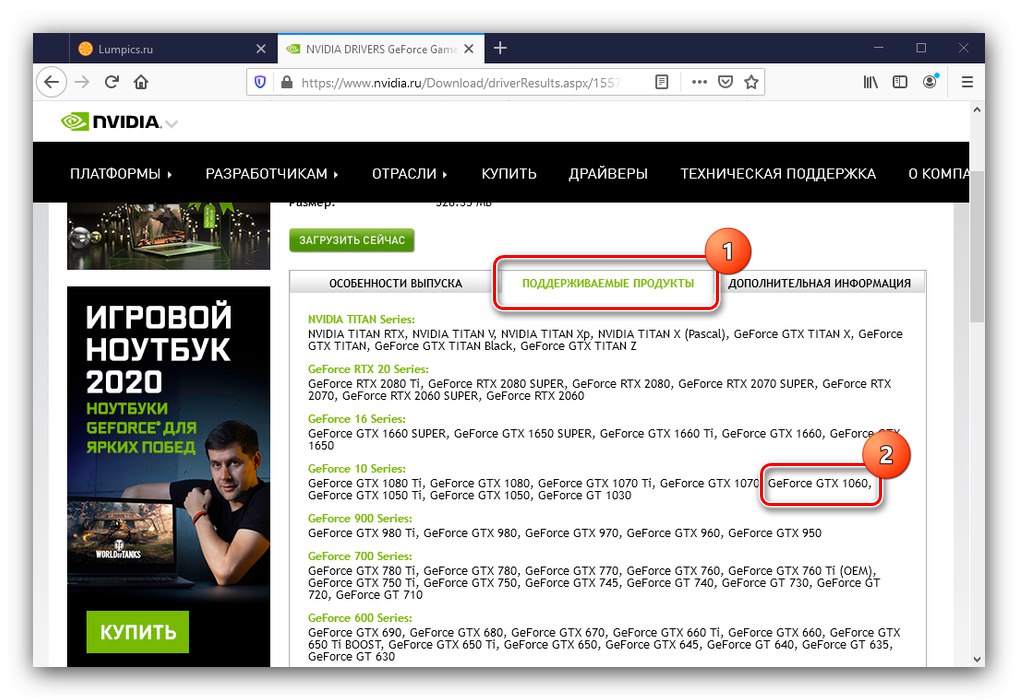Uživatelé grafických karet NVIDIA občas čelí problému, když pokus o instalaci softwaru pro zařízení vyústí v oznámení v instalačním programu s textem „Tento grafický ovladač NVIDIA není kompatibilní s touto verzí systému Windows.“ Dotyčná chyba se může objevit z různých důvodů.
Přečtěte si také: Možnosti řešení pro instalaci ovladače NVIDIA
Odstraňování problémů s nekompatibilitou ovladačů NVIDIA
Možnost opravy chyb závisí na důvodu jejího vzhledu, kterých je několik: nevhodné vydání softwaru, poškození dat instalačního programu nebo systémových souborů, selhání hardwaru ve stroji nebo GPU.
Metoda 1: Stáhněte si správnou verzi servisního softwaru
Nejčastěji se dotyčná chyba vyskytuje v případech, kdy uživatel neúmyslně stáhl softwarový balíček pro OS se špatnou bitovou rychlostí (například 64bitový instalační program pro 32bitový systém Windows) nebo nekompatibilní s konkrétní grafickou kartou. Řešením v tomto případě je stáhnout správnou verzi softwaru.
- Před zahájením postupu byste měli přesně určit bitovost operačního systému a typ nainstalovaného GPU, pro které musíte použít níže uvedené pokyny.
Lekce:
Určení bitness systému Windows
Zjistěte, která grafická karta je nainstalována v počítači - Jako zdroj souborů je nejlepší volbou oficiální web výrobce.
Otevřete nabídku stránek a vyberte "Řidiči".
- Do vyhledávacího formuláře zadejte informace o své grafické kartě a požadovaném operačním systému. Buďte velmi opatrní - vyberte si přesně svoji grafickou kartu (body "Produktová řada" a „Produktová rodina“) a vydání OS (nabídka "Operační systém").
- Jakmile systém vybere příslušnou verzi softwaru, nespěchejte s kliknutím na tlačítko stahování - místo toho přejděte na kartu „Podporované grafické karty“ a zkontrolujte seznam požadovaného modelu GPU.
![Kontrola podpory grafické karty k vyřešení nekompatibilní chyby ovladače]()
Pokud je na seznamu, klidně stiskněte Stáhnout teď... Pokud nemůžete najít svou grafickou kartu, přečtěte si v tomto článku část o řešení potíží.
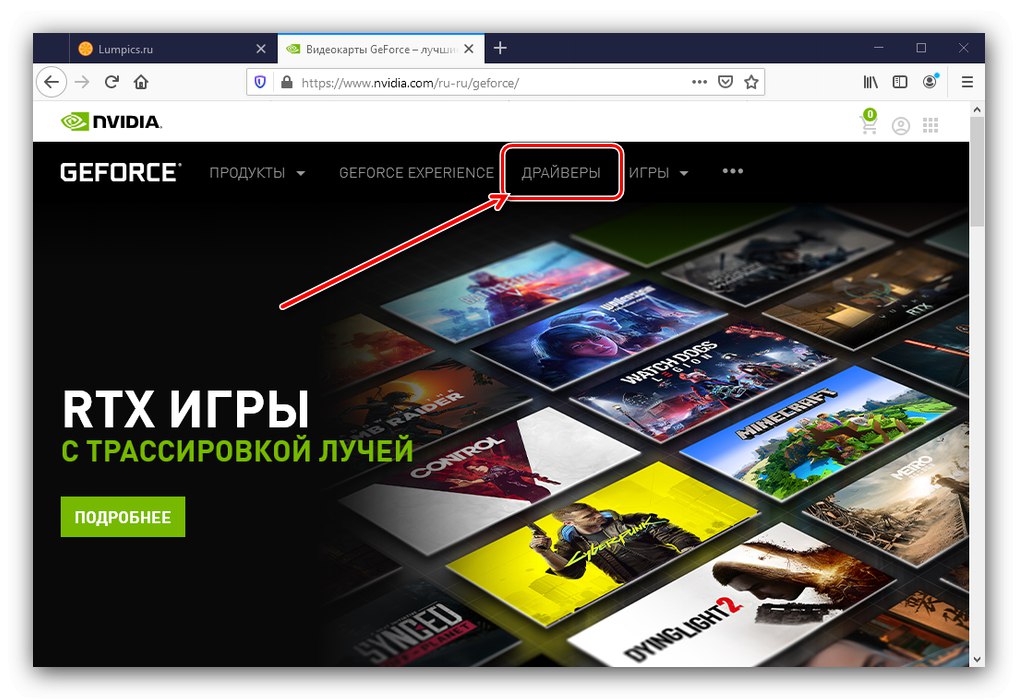
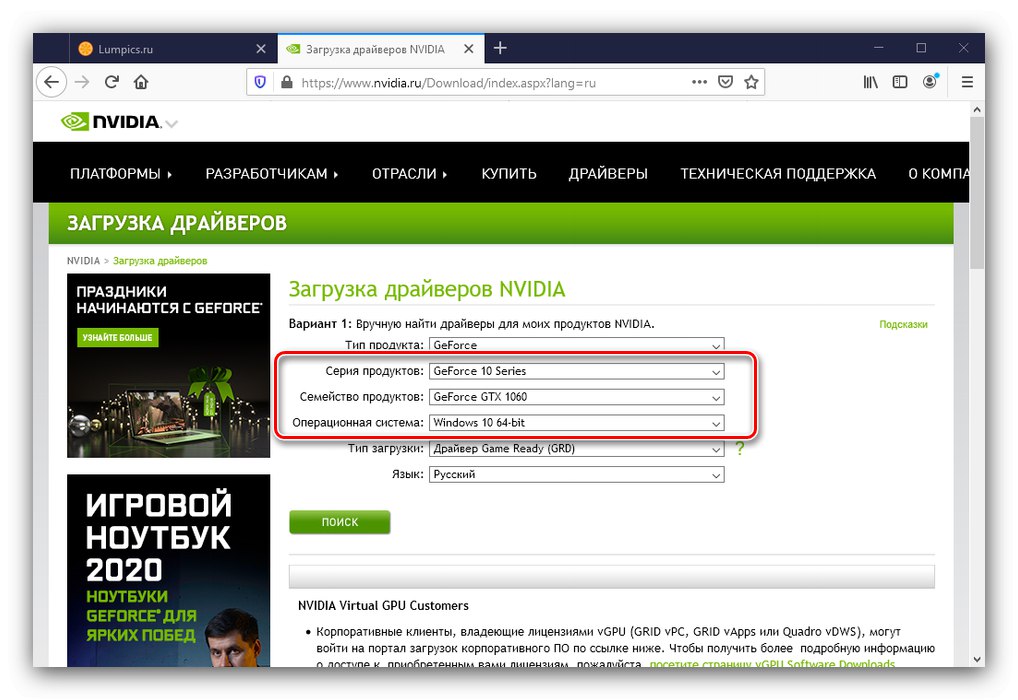
Tentokrát by se měl stažený software nainstalovat normálně.
Metoda 2: Zkontrolujte integritu systémových souborů
Druhou častou příčinou dané poruchy je poškození dat ovladače nebo součástí operačního systému. V prvním případě bude stačit stáhnout známý funkční softwarový balíček (například podle výše uvedených pokynů), zatímco v druhém případě budete muset zkontrolovat integritu součástí operačního systému.
Přečtěte si více: Kontrola integrity systémových souborů Windows 7 a Windows 10
Metoda 3: Řešení potíží s hardwarem
Zdrojem problému může být také nekompatibilita hardwaru - například konkrétní model grafické karty nefunguje na konkrétním modelu základní desky. Obvykle se takové nuance stávají známými velmi rychle, takže o tom můžete najít informace na internetu - stačí zadat dotaz jako je tento v jakékoli vyhledávací službě:
*model grafické karty * * model základní desky * problémy
Je samozřejmé, že k tomu je třeba nejprve určit přesné parametry obou částí zařízení. Pokyny pro grafické karty najdete v metodě 1 výše a pro základní desku - v materiálu na níže uvedeném odkazu.
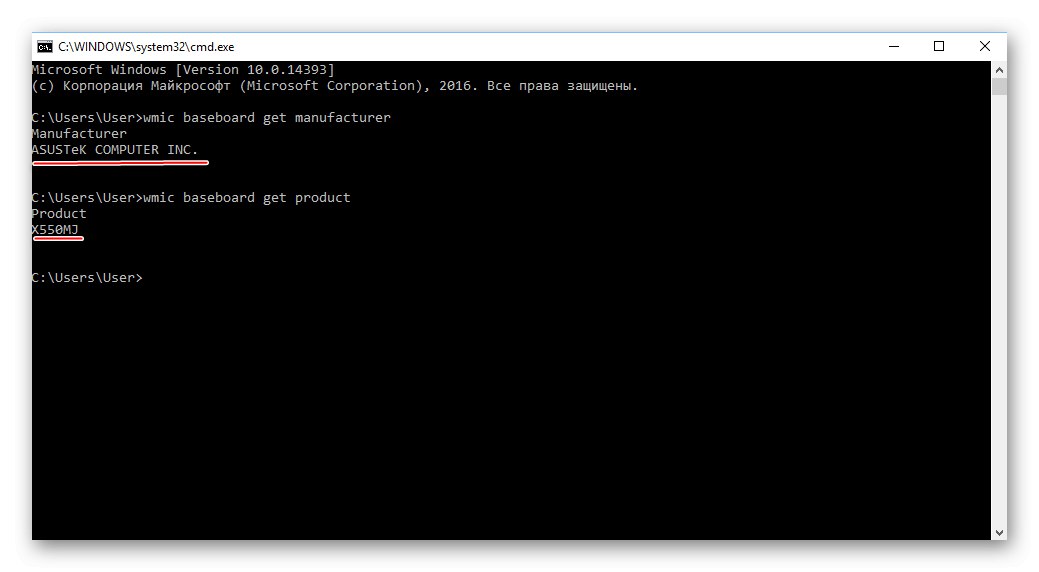
Lekce: Jak zjistit, která základní deska je nainstalována ve vašem počítači
Problémy s kompatibilitou lze obvykle vyřešit instalací aktualizovaného firmwaru BIOS na desku, GPU nebo obojí.
Viz také: Aktualizace systému BIOS na základní deska a dál grafická karta
Ve výjimečných případech selhání nedokáže vyřešit ani aktualizace firmwaru. To znamená, že jedno ze zařízení je vadné. V takové situaci pomůže kontaktování servisního střediska nebo výměna problémové součásti. Do budoucna můžeme dát následující rady: zkuste koupit komponenty od důvěryhodných výrobců, protože je zaručena oficiální i uživatelská podpora.
Řešení dalších problémů
Pokusy o odstranění hlavní poruchy často způsobují další potíže. Zvažme ty nejběžnější.
Web NVIDIA nemá ovladače pro moji verzi grafické karty / Windows
Pokud web výrobce GPU vůbec nemá software pro vybrané zařízení nebo pouze pro konkrétní edici OS, může to znamenat jednu ze dvou věcí. Nejprve se vyskytnou potíže s fungováním softwaru, proto se zaměstnanci společnosti rozhodli jej dočasně odebrat ze zdroje, dokud nebude odstraněna příčina. Zadruhé, GPU byl považován za příliš zastaralý, takže další podpora byla považována za nepraktickou. V takovém případě byste měli použít jednu z neoficiálních metod získání softwaru - například aplikaci třetí strany.
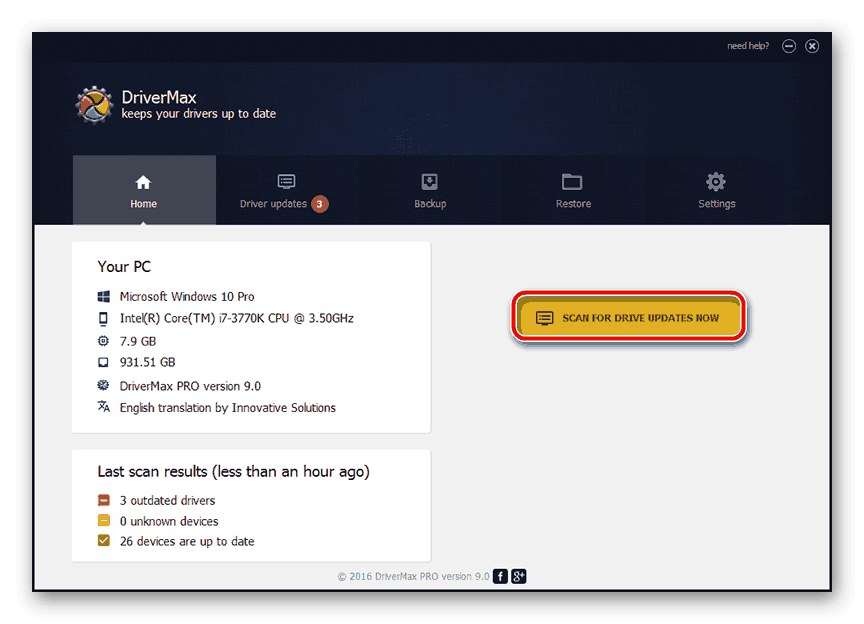
Více informací:
Nejlepší software pro instalaci ovladačů
Jak instalovat ovladače pomocí programu jiného výrobce
Ovladače jsou nainstalovány, ale nepracují správně
Pokud postup instalace servisního softwaru proběhl dobře, ale zařízení nepracuje správně, pravděpodobně došlo k chybě v instalačním programu. Můžete to opravit úplnou přeinstalováním softwaru GPU.
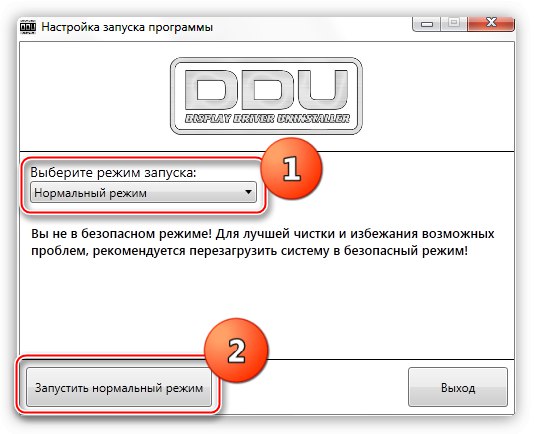
Lekce: Přeinstalování ovladačů grafické karty
Je také možné, že nestandardní chování karty je spojeno s jejím selháním - například výpisem čipu.
Přečtěte si také: Příznaky čipu na grafické kartě
Závěr
Proto jsme vás seznámili s metodami řešení potíží s ovladačem NVIDIA a chybou kompatibility verzí Windows. Nejběžnější je softwarová verze problému, kterou si uživatel sám snadno vyřeší.